Internet beállítása a számítógépen. Az illesztőprogram telepítése a modemre és a kapcsolat létrehozása

- 1119
- 168
- Boros Patrik
Internet beállítása a számítógépen. Az illesztőprogram telepítése a modemre és a kapcsolat létrehozása
Úgy döntöttem, hogy elkészítek egy részletes utasítást, amelyről mindenki konfigurálhatja az internetet az Interpers -ből. Megmutatom, hogyan tölthetem le a modem meghajtóját a telepítéshez, és hogyan lehet létrehozni a megfelelő internetkapcsolatot egy számítógépen. Valószínűleg nem fogok tévedni, ha azt írom, hogy szinte mindenki, aki az internetet használja az ukrán falvakban és kisvárosokban, vezeték nélküli 3G internetet használ az IntertelEcom -tól. Nyilvánvaló, hogy a falvakban nincs mód a szokásos Ethernet összekapcsolására, és általában az ADSL sem engedi az ADSL -t, azt mondják, hogy rossz sorok. És a vezeték nélküli 3G szolgáltatók között, annál több bevonatot az Intellecom -ban. És kiderül, hogy nincs más választás. Ezt nem azáltal, hogy meghallom a házamban (a szüleimmel), az IntertelEcom -ot összekötve, ugyanabban a faluban, mindenkinek van ez a szolgáltató. Ami a kapcsolat minőségét, az internet sebességét és a tarifák árait illeti, ez már egy másik cikk témája. Szerintem a tarifák árai túlbecsültek. Erről részletesebben írok egy külön cikkben, beérkezett, hogy megtudja, hogyan lehet beállítani az internetet az Intelcom modem segítségével.
Ennek a társaságnak sok kereskedője van a kerületi központokban, akik örömmel jönnek hozzád, csatlakoznak és mindent felállítanak. De miért lehet túlfizetni, megvásárolhat egy modemet a szolgáltató irodájában, és csatlakoztathatja az internetet, kiválaszthat egy tarifát, és mindent konfigurálhat, és maga konfigurálhat mindent. Hidd el, ez egyáltalán nem nehéz. Igen, és ha ezt az internetet használja, akkor csak képesnek kell lennie erre. Semmilyen kudarc után, vagy a rendszer újratelepítését nem fogod hívni szakemberek. Hidd el, sokkal könnyebb, olcsóbb és gyorsabb, hogy mindent megteszek.
Ha már van illesztőprogramja a modemen, akkor azonnal eljuthat a csatlakozási ponthoz. És ha nem, vagy nem tudja, mi az illesztőprogram és hogyan kell telepíteni, akkor mindent rendben olvasunk, most elmondom.
Az illesztőprogram csatlakoztatása és telepítése az Intelcom beavatkozásaihoz
Nézd, a kapcsolat után csak modemmel kell rendelkeznie, és csatlakoztatja a dokumentumokat és talán egy lemezt a modemhez vezető illesztőprogramokkal. Ha vásárolt egy másik antennát, akkor később írok egy cikket a konfigurációjáról. Elvileg, ha van jele, akkor minden antenna nélkül fog működni.
Mit kell tennünk: A modemet a számítógéphez kell csatlakoztatnunk, és be kell telepítenünk az illesztőprogramot. Úgy, hogy a számítógépe megértse, milyen eszközt csatlakoztatott hozzá, és hogyan működjön vele. Ha van meghajtója a járművezetőkkel, akkor már beillesztheti a számítógép -meghajtóba. Ha nincs lemez, akkor a sofőrnek letölteni kell az IntertelEcom -ról. De először meg kell tudnunk a modem modelljét.
Megtudjuk a modem modelljét, és töltjük le a járművezetőket
Gondosan nézze meg a modemet, pontosan megmutatja a modellt. Lehet néhány szám, stb. D. Például a Novatel U720 modem, és maga a modem csak az USB 720 felirat létezik. Konkrétan nem írva, ki kell találnod. Tehát szinte minden modemen már beállítottam sok modellt, és mindegyiknek meg kellett keresnem egy illesztőprogramot.

Miután megtudtuk a modellt, az Intelcom weboldalára, a sofőrök letöltésére szolgálunk http: // www.InterteleLecom.Ua/ru/info/sofőrök. Kattintson a fülre Sofőrök És a címsor után Modemek A modemhez sofőröt keresünk. Amikor megtalálja, akkor kattintson a modem nevével ellentétes linkre, és mentse el az archívumot az illesztőprogrammal a számítógéphez. Megértem, hogy valószínűleg nincs hozzáférése az internethez, de az illesztőprogram nem tudja letölteni másképp. Próbálja meg letölteni, és dobni egy számítógépre a telefonról, vagy menjen a szomszédokhoz.
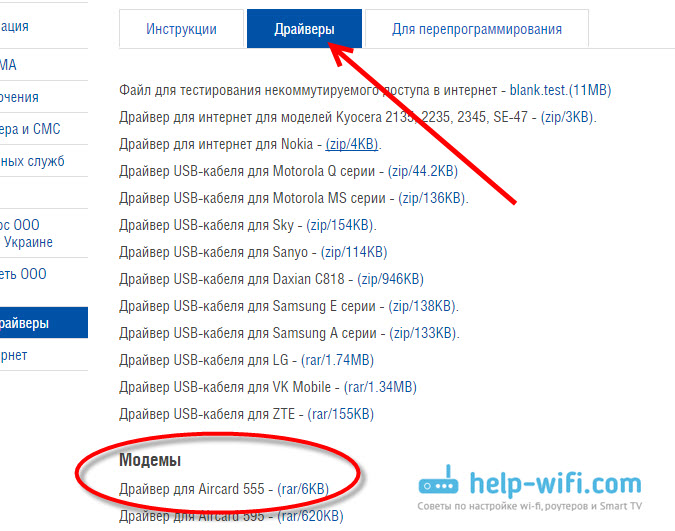
Minden, a sofőrünk, amit letöltöttünk, vagy amely a lemezen található. Ezután csatlakoztassa a modemet az USB számítógépek csatlakozójához. Csatlakozhat egy USB -hosszabbító kábelen keresztül, ha rossz jele van, akkor a hosszabbító kábel segíthet. A képen a modem kissé félelmetes, ezek ragasztószalagok nyomai :)

Az illesztőprogram kétféle módon telepíthető: Csak a telepítési fájl elindítása az archívumból az illesztőprogrammal, amelyet letöltöttünk és telepítettünk az illesztőprogramot a programokkal, vagy a Feladatok diszpécserén keresztül. Az első módszer nem túl jó abban a tényben, hogy ha a telepítési fájlon keresztül telepítik, akkor a modem felesleges programjait általában telepítik. Általában nem használom. De ő könnyebb.
Keresse meg az archívumot az illesztőprogrammal vagy a lemezen .alkalmazás fájl és futtassa azt. Minden modemhez másképp hívják, és különböző mappákban található. Poke módszer nélkül nem tehetsz. Így néz ki a Novatel U720 modem:

Csak kezdje el a fájlt, és kövesse az utasításokat. A telepítés után indítsa újra a számítógépet, és lépjen tovább az InterTelecom kapcsolat létrehozásához.
Ha az első út nem sikerült, nézzük meg a telepítést a Feladatok diszpécserén keresztül. Kattintson a spoilerre az utasítások megtekintéséhez:
Az illesztőprogram telepítése a modemen a feladatkezelőn keresztül
Szerezzen be egy mappát az archívum illesztőprogramjával.

Menj A számítógépem és nyomja meg az üres területen lévő jobb egérgombot (vagy csak kattintson az asztal számítógépére), és válassza ki Tulajdonságok.
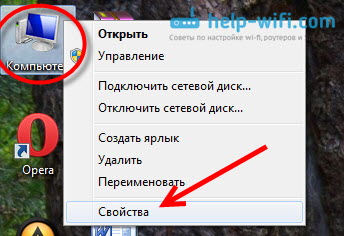
Ezután válassza a bal oldalon válasszon Eszközkezelő.

Hadd emlékeztessem Önt, hogy a modemet már csatlakozni kell a számítógéphez. Az eszközkezelőben látnia kell egy ismeretlen eszközt, az megjelenik egy sárga ikonnal. Igaz, nem csak a modem ismeretlen eszközként jeleníthető meg. Az ellenőrzéshez csak kapcsolja ki a modemet a számítógépről, és nézze meg, mely eszközök eltűnnek. Ezután ismét csatlakoztasson, és kattintson az ismeretlen eszközre, amely megjelenik a jobb egérgombbal, és válassza ki Frissítse az illesztőprogramokat.
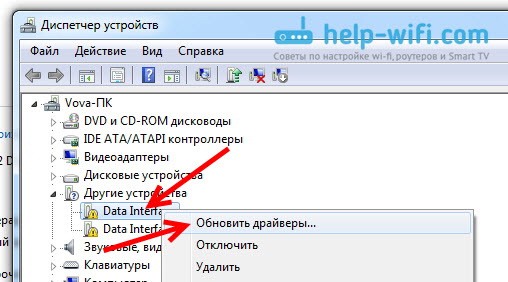
Választ Keresse meg a járművezetőket ezen a számítógépen.
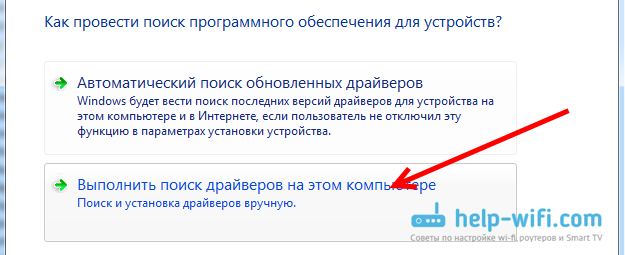
Ezután kattintson a gombra Felülvizsgálat és válasszon egy mappát a modem illesztőprogramjával. Kattintás rendben, És További. Ha az OK gomb nem aktív a mappa kiválasztása után, akkor válassza ki az alFOP -t.

A vezető telepítési folyamatának meg kell mennie.
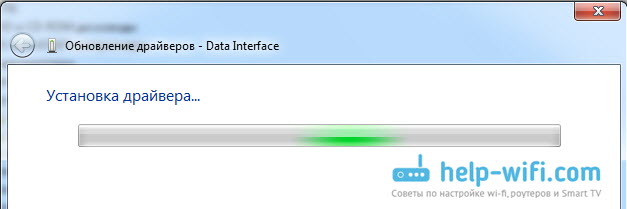
Előfordul, hogy egy modem több ismeretlen eszközként jelenik meg. Az illesztőprogram telepítése után még mindig van ismeretlen eszköze, majd ismételje meg a fent leírt sémát. Jelezze meg a mappa elérési útját is a számítógépen lévő illesztőprogrammal.
A telepítés után van egy modem az eszköz diszpécserében.

Javasoljuk, hogy újraindítsa a számítógépet, és folytathatja a kapcsolat konfigurálását az Intelcom számára.
Internet beállítás a Windows 7 -ben és a Windows 8 -ban
Megmutatom a kapcsolat létrehozásának példáját a Windows 7 -ben, és a nyolcban minden majdnem ugyanaz. Ott a Windows XP -ben egy kicsit másképp lesz lehetőség, információt fogok hozzáadni az operációs rendszer ezen verziójához. A 3G konfigurálásához a Windows 10 -ben lásd ezt a cikket.
Ellenőrizze, hogy a modem csatlakozik -e a számítógéphez, és elkezdheti a kapcsolat beállítását.
Kattintson az internetes ikonra a jobb alsó sarokban, és válassza ki Networks Control Center és a teljes hozzáférés.

Válasszon egy új ablakban Új kapcsolat vagy hálózat beállítása.
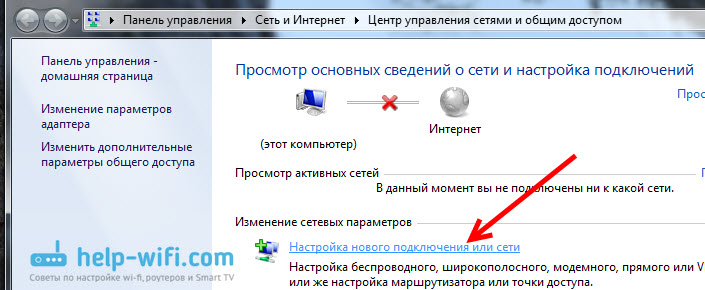
Válassza ki a telefonkapcsolat beállításait, majd kattintson További.
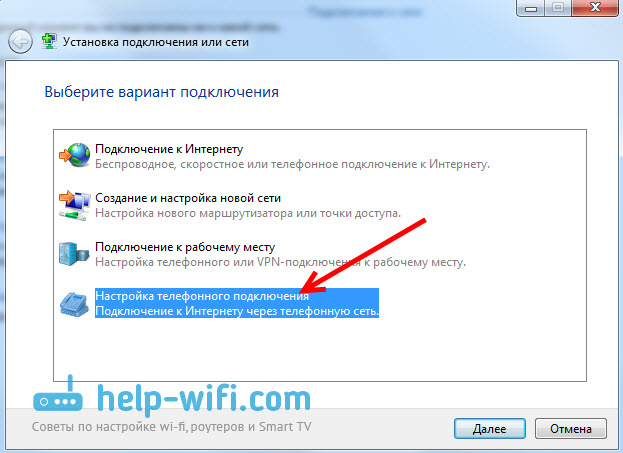
Beállítottuk a kívánt paramétereket: a mezőben Toborzott szám jelez #777. A mezőkön Felhasználónév És Jelszó, jelez Azt. A csábítást közel helyeztük közel Ne feledje ezt a jelszót, Ha szükséges, megváltoztatjuk a kapcsolat nevét, és egy jelölőnégyzetet közelítünk közel, lehetővé téve a kapcsolat használatát ... Nyomja meg a gombot Dugni.

Az internethez való csatlakozás folyamat megy. Ha minden rendben van, akkor látni fogja egy ilyen ablakot:
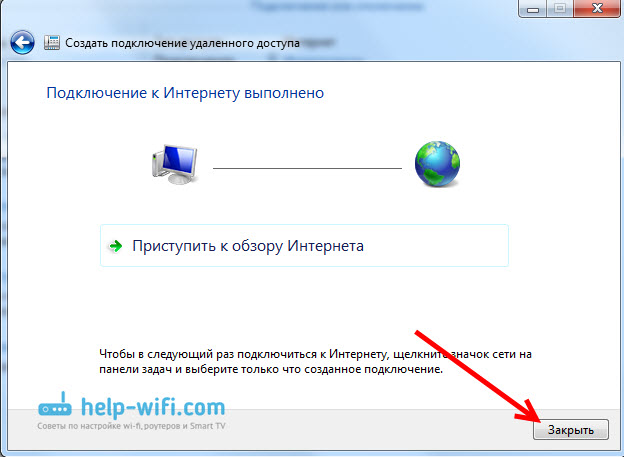
Zárja be ezt az ablakot, és már használhatja a vezeték nélküli internetet az IntertelEcom -ból.
Ügyeljen arra, hogy nézze meg ezt a cikket, benne elmondtam, hogyan lehet növelni az internet sebességét.
Hogyan lehet letiltani és csatlakozni az internethez?
Miután például indítsa újra a számítógépet, újra el kell indítania a kapcsolatot, és ha szükséges, kapcsolja ki. Most megmutatom, hogyan kell ezt csinálni.
Az internethez való csatlakozáshoz a modemen keresztül csak kattintson az Internet ikonra az Internet ikonján az értesítési panelen, majd kattintson az InterTelecom kapcsolatra (lehet, hogy van másképp), majd kattintson a gombra a gombra Kapcsolat.

A megjelenő ablakban kattintson a gombra Hívás.
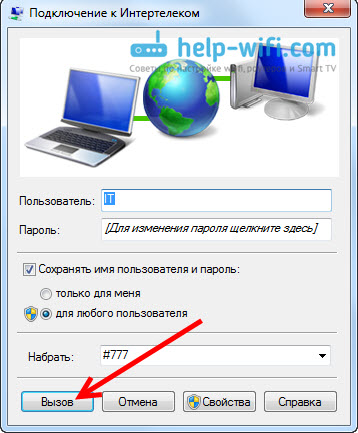
A kikapcsoláshoz ugyanezt csináljuk. Csak nyomja meg a gombot Leválaszt.
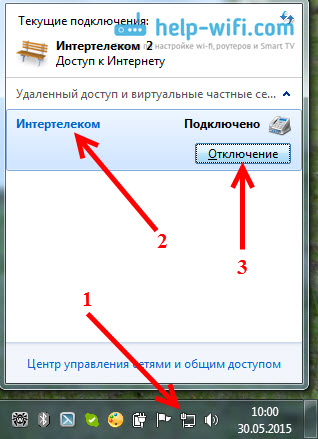
Lehetséges hibák és problémák
Az internetkapcsolat beállításának és használatának folyamatában számos különféle probléma és hiba fordulhat elő.
Rossz jel
Véleményem szerint a legnépszerűbbek az InterTelecom normál, stabil lefedettségének hiánya problémái. Ha rossz jele van a házában, vagy egyáltalán nem, akkor nem is csatlakozhat az internethez. A beállítások során a szolgáltatóval való kapcsolat egyszerűen nem lesz telepítve. Vagy amikor futtatja a kapcsolatot, a felirattal ellátott ablak hosszú ideig lóg Egy szám tárcsázása, És akkor csak hibát fog látni 777: A csatlakozási kísérlet nem sikerült.

Különféle hibák jelentkezhetnek. Például 678: A távoli számítógépre nem válaszolnakT - szintén nagyon gyakran jelenik meg egy rossz jel miatt.
Hogyan lehet javítani:
- A lehető legmagasabb és a lehető legközelebb kell emelnie a modemet. Ehhez használjon USB -hosszabbító kábelt. Ha ez nem segít, és a probléma valójában jel hiányában van, akkor egy speciális CDMA antennának meg kell mentenie a helyzetet.
- Válasszuk le a modemet a számítógépről, indítsa újra a számítógépet, és próbálja meg újra csatlakozni, 15 perc múlva.
Hibák: 629, 633
- Ha látja ezeket a hibákat, akkor ki kell kapcsolnia a modemet a számítógépről, újraindítsa a számítógépet, zárja be az összes programot, amely használhatja a modemet, és próbáljon csatlakozni az internethez 15 perc alatt. Ezenkívül megpróbálhatja kikapcsolni a vírus- és tűzfalat.
- Előfordul, hogy problémák merülnek fel a szolgáltató oldalán. Felhívhatja a támogatást, és megkérdezheti, hogy vannak -e problémák a bázisállomáson, amelyekhez megpróbálsz csatlakozni. Ugyanakkor derítse ki, hogy vannak -e korlátozások a számodon.
Utószó
Mint láthatja, az illesztőprogram telepítése a modemre és az internetkapcsolat nem túl nehéz. Ezen utasítások szerint sikerrel kell járnia. Az internet sokkal kevésbé stabilan működik. Különösen, ha jó jele van. Ha a jel rossz, akkor az internet működni fog, de hidd el, nagyon lassan. Nagyon gyakran az antenna telepítése erősen megmenti a helyzetet, ezt személyesen igazolják. Egy külön cikkben elmondom neked erről. További információ egy cikket arról, hogyan konfigurálhatja a modemet a maximális jel axesstelpst EVDO BSNL 1 -hez.67. Az antenna beállításának és az internet eloszlásának felállításának tervei a Wi-Fi modemből.
A megjegyzésekben minden kérdést feltehet a beállítással, a tippekkel és az áttekintésekkel kapcsolatban. Legjobbakat kívánom!
- « Hogyan lehet növelni az internetes sebességet az InterTelecom -tól? Beállítottunk egy 3G modemet, vagy az AxessTelpst EVDO BSNL 1 antennát.67
- Hogyan lehet blokkolni a közösségi hálózatokat (vkontakt, osztálytársak), vagy egy szokásos webhelyet a TP-link útválasztó beállításaiban »

